巴别鸟同步端上传同步本地文件的方法
时间:2022-10-06 10:09:10作者:极光下载站人气:18
很多小伙伴在使用巴别鸟软件的时候都会遇到各种各样的问题,很多小伙伴想要将自己电脑中文件实时的同步到巴别鸟上,却不知道该如何进行操作,其实很简单,我们进入巴别鸟页面之后,在右上角就能看到同步管理选项,点击打开该选项,然后点击“+”图标,进入选择同步文件夹页面,我们点击选择目录选项然后在文件夹中找到自己需要同步的文件夹并点击选择文件夹选项,最后回到选择文件夹目录页面中点击确定即可。有的小伙伴可能不清楚具体的操作方法,接下来小编就来和大家分享一下巴别鸟同步端上传同步本地文件的方法。
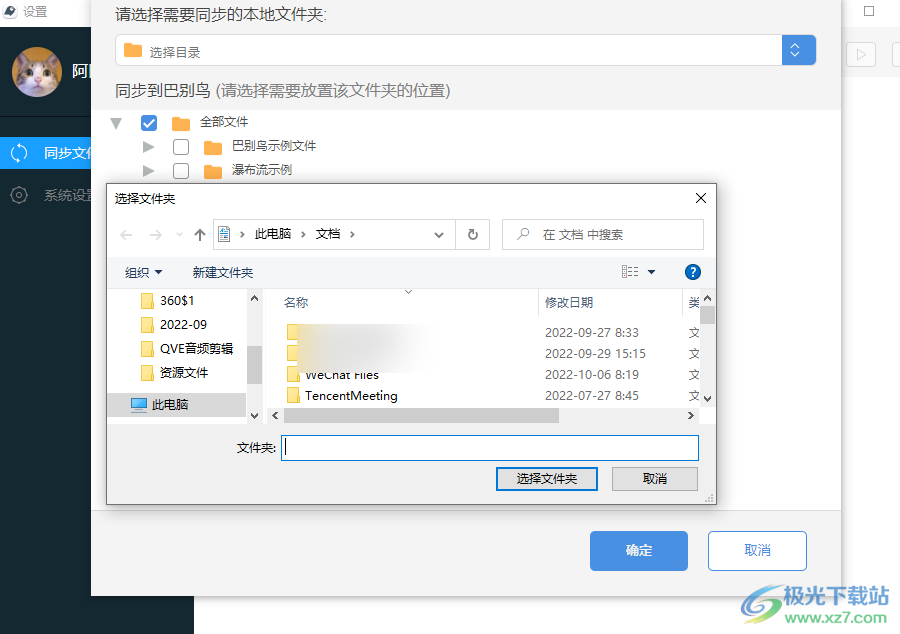
方法步骤
1、第一步,我们先在电脑桌面上找到巴别鸟软件图标,右键单击该图标并选择“打开”选项
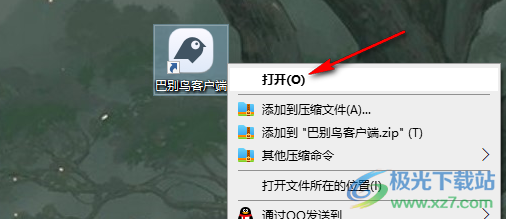
2、第二步,进入巴别鸟页面之后我们在页面右上角找到“同步管理”选项,点击打开该选项
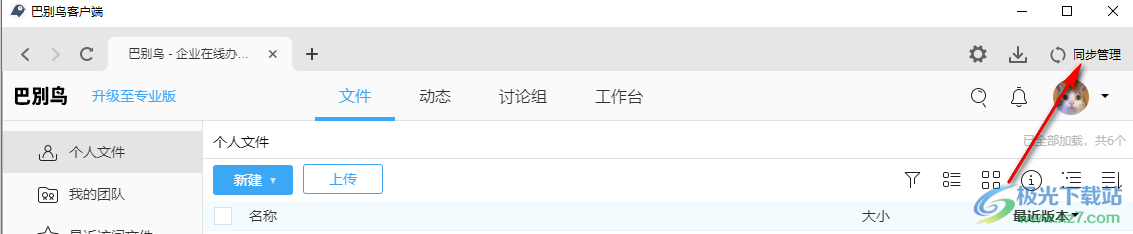
3、第三步,进入同步页面之后我们在页面左侧点击“同步文件夹”选项,然后在页面右侧点击“+”图标,然后在下拉列表中选择“从本地电脑选择文件夹同步到巴别鸟云端”选项
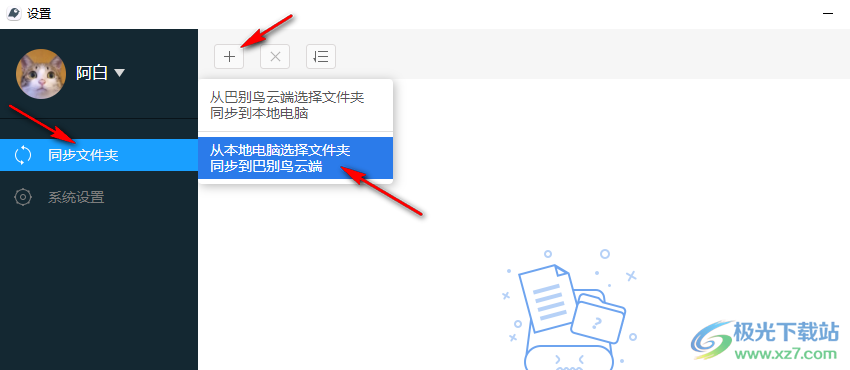
4、第四步,接着我们点击选择目录选项,然后在文件夹页面中找到自己想要同步的文件再点击“选择文件夹”,最后回到同步页面之后点击“确定”即可
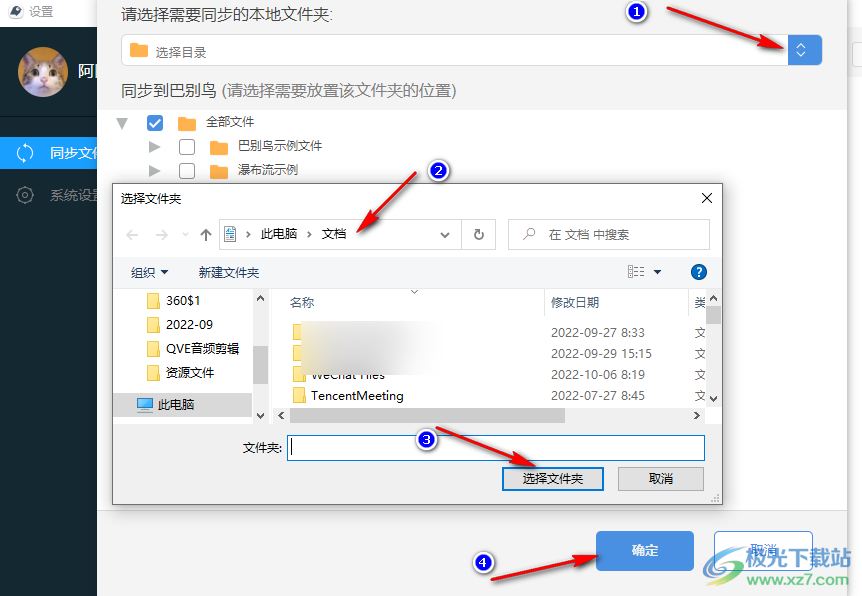
以上就是小编整理总结出的关于巴别鸟同步端上传同步本地文件的方法,进入巴别鸟页面之后先点击右上角的同步管理选项,然后在同步页面中点击“+”图标,再选择需要同步的本地文件夹并点击“选择文件夹”选项,最后点击确定即可,感兴趣的小伙伴快去试试吧。
相关推荐
相关下载
热门阅览
- 1百度网盘分享密码暴力破解方法,怎么破解百度网盘加密链接
- 2keyshot6破解安装步骤-keyshot6破解安装教程
- 3apktool手机版使用教程-apktool使用方法
- 4mac版steam怎么设置中文 steam mac版设置中文教程
- 5抖音推荐怎么设置页面?抖音推荐界面重新设置教程
- 6电脑怎么开启VT 如何开启VT的详细教程!
- 7掌上英雄联盟怎么注销账号?掌上英雄联盟怎么退出登录
- 8rar文件怎么打开?如何打开rar格式文件
- 9掌上wegame怎么查别人战绩?掌上wegame怎么看别人英雄联盟战绩
- 10qq邮箱格式怎么写?qq邮箱格式是什么样的以及注册英文邮箱的方法
- 11怎么安装会声会影x7?会声会影x7安装教程
- 12Word文档中轻松实现两行对齐?word文档两行文字怎么对齐?
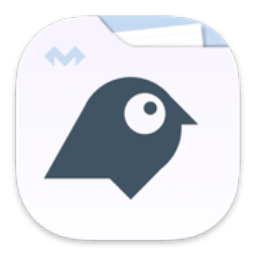
网友评论